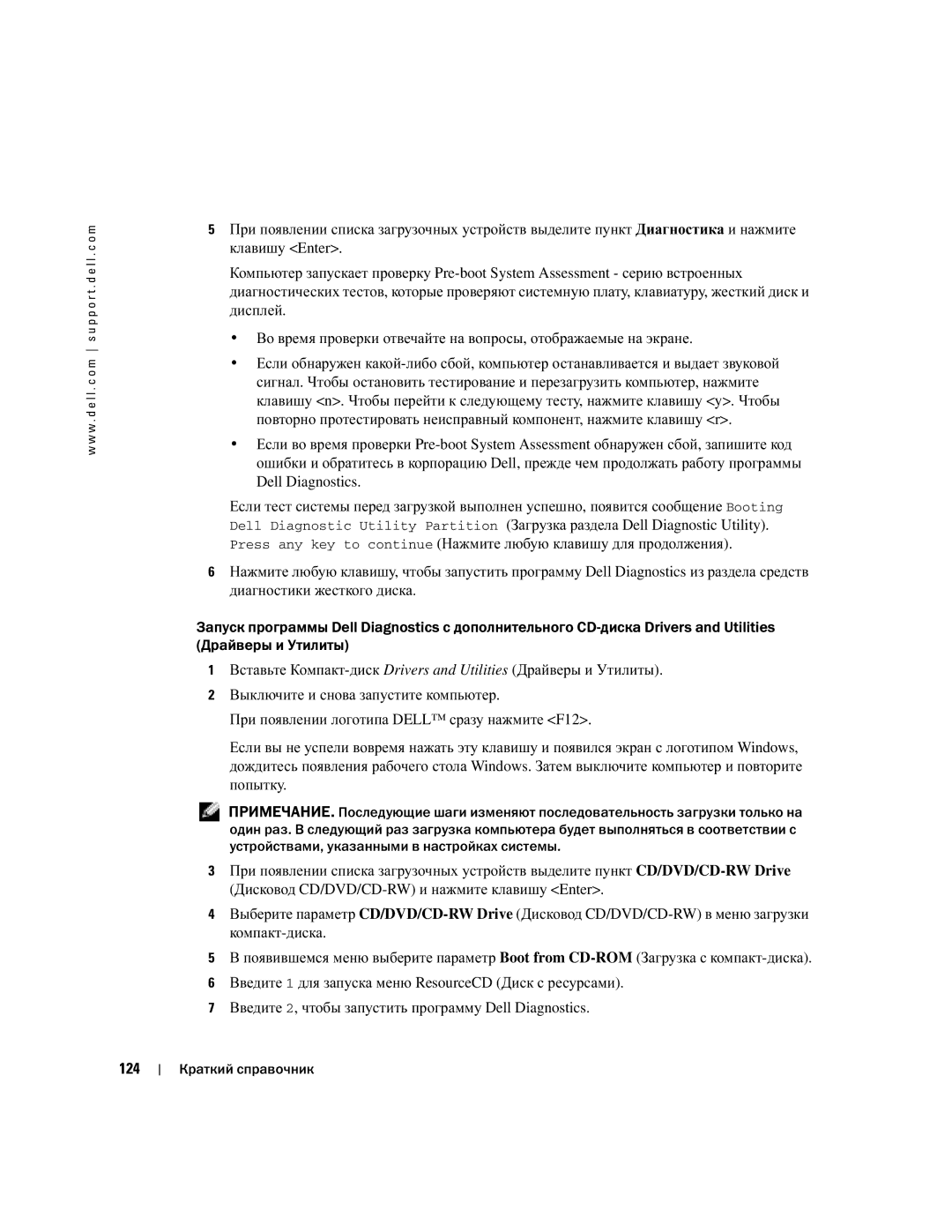w w w . d e l l . c o m s u p p o r t . d e l l . c o m
5При появлении списка загрузочных устройств выделите пункт Диагностика и нажмите клавишу <Enter>.
Компьютер запускает проверку
•Во время проверки отвечайте на вопросы, отображаемые на экране.
•Если обнаружен
•Если во время проверки
Dell Diagnostics.
Если тест системы перед загрузкой выполнен успешно, появится сообщение Booting Dell Diagnostic Utility Partition (Загрузка раздела Dell Diagnostic Utility). Press any key to continue (Нажмите любую клавишу для продолжения).
6Нажмите любую клавишу, чтобы запустить программу Dell Diagnostics из раздела средств диагностики жесткого диска.
Запуск программы Dell Diagnostics с дополнительного CDers and Utilities (Драйверы и Утилиты)
1Вставьте
2Выключите и снова запустите компьютер.
При появлении логотипа DELL™ сразу нажмите <F12>.
Если вы не успели вовремя нажать эту клавишу и появился экран с логотипом Windows, дождитесь появления рабочего стола Windows. Затем выключите компьютер и повторите попытку.
ПРИМЕЧАНИЕ. Последующие шаги изменяют последовательность загрузки только на один раз. В следующий раз загрузка компьютера будет выполняться в соответствии с устройствами, указанными в настройках системы.
3При появлении списка загрузочных устройств выделите пункт
4Выберите параметр
5В появившемся меню выберите параметр Boot from
6Введите 1 для запуска меню ResourceCD (Диск с ресурсами).
7Введите 2, чтобы запустить программу Dell Diagnostics.
124
Краткий справочник